Propojené pracovní skupiny můžete nakonfigurovat, aby se zlepšil výkon služby Microsoft SQL pro vzdálená pracoviště.
Dostupnost v různých edicích
Funkce propojených pracovních skupin je k dispozici v některých edicích aplikace Vault. V následující tabulce zjistíte, zda touto funkcí disponuje i vaše edice.
| 2012 | 2013 | 2014 | |
|---|---|---|---|
| Autodesk Vault Basic |

|
||
| Autodesk Vault Workgroup |

|
||
| Autodesk Vault Collaboration |

|

|

|
| Autodesk Vault Professional |

|

|

|
Replikace
Replikace je proces zkopírování dat z jednoho serveru na druhý server, který se obvykle fyzicky nachází na jiném místě. Tento proces umožňuje nastavit prostředí aplikace Vault, které má dvě různá umístění. Stahování rozsáhlých souborů CAD prostřednictvím sítí WAN není nutné. B
Před přidáním funkcí propojených pracovních skupin byly replikovány pouze soubory.
Funkce propojených pracovních skupin podporuje použití více databázových serverů pomocí technologie vydavatel/odběratel služby Microsoft SQL. Tato technologie umožňuje replikování databáze SQL na více pracovištích.
Požadavky
- V případě serverů různých domén přidejte pro každého agenta v příslušných uzlech místní účet systému Windows (ne účet domény). V každém uzlu použijte stejné jméno a heslo. Například AutodeskRep.
- Sdílená složka na vydavatelském serveru, kde jsou uloženy snímky replikace sdílené se vzdálenými servery SQL.
- Účet systému Windows na vydavatelském serveru, který má pro sdílení snímků oprávnění ke čtení i zápisu.
- Účet systému Windows, který má pro sdílení snímků na vydavatelském serveru oprávnění ke čtení.
- Server v prostředí replikace musí být schopen rozpoznat vzdálené servery podle názvu protokolu NetBIOS.
- Porty SQL a HTTP musejí být v branách firewall kvůli komunikaci mezi servery otevřené.
Doporučení
- Servery jsou členy stejné domény nebo domén, mezi kterými existuje vzájemný vztah důvěryhodnosti.
- Serverům je přiřazena statická adresa IP.
- Pro přístup k replikaci a snímkům používejte jeden doménový uživatelský účet.
Otevření portu v bráně firewall systému Windows
- Instance AutodeskVault SQL používá dynamický port.
Vyhledání portu, který používají vaše servery
- Otevřete Správce konfigurace serveru SQL.
- Rozbalte nabídku síťové konfigurace serveru SQL.
- Vyberte protokoly pro aplikaci AUTODESKVAULT.
- V pravém podokně dvakrát klikněte na položku TCP/IP.
- Vyberte kartu Adresy IP.
- Přejděte do dolní části seznamu a najděte port s adresou IP v části Vše -> Dynamické porty TCP.
- Použijte toto číslo portu v níže uvedeném řádku skriptu SQL AUTODESKVAULT a otevřete tak v bráně firewall systému Windows dynamický port.
Požadované porty otevřete zkopírováním následujícího řádku do dávkového souboru.
@echo ========= Porty serveru SQL ===================
@echo Aktivace portu 1433 výchozí instance SQLServer
netsh firewall set portopening TCP 1433 "SQLServer"
@echo Aktivace portu vyhrazeného připojení správce 1434
netsh firewall set portopening TCP 1434 "SQL Admin Connection"
@echo Aktivace portu tlačítka Procházet aplikace SQL Server Browser Service
netsh firewall set portopening UDP 1434 "SQL Browser"
@echo Aktivace dynamického portu serveru SQL
netsh firewall set portopening TCP <number> "SQL AUTODESKVAULT"
@echo ========= Různé aplikace ==============
@echo Aktivace portu HTTP 80
netsh firewall set portopening TCP 80 "HTTP"
Tipy k odstraňování potíží
- Pomocí nástroje SQL Server Management Studio ověřte, zda je možné se ke vzdáleným serverům SQL připojit.
- Použijte webový prohlížeč a ověřte, že je port 80 otevřený.
- Pomocí Průzkumníku systému Windows a uživatelských oprávnění replikace ověřte, zda má každý server přístup ke sdílení snímků.
Propojené pracovní skupiny – přehled
Propojená pracovní skupina je konfigurace úložišť souborů, které byly replikovány z jednoho pracoviště na jiné a které jsou řízeny databází Microsoft SQL. Na následujícím obrázku vidíte typickou konfiguraci pracovní skupiny. Všechna pracoviště v jedné pracovní skupině sdílejí stejný server Microsoft SQL.
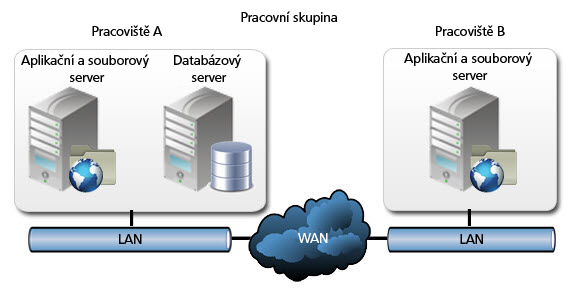
Aby mohla jednotlivá pracoviště používat vlastní databázové servery a zvýšit tak výkon služby SQL, používá aplikace Vault propojené pracovní skupiny. Na následujícím obrázku vidíte pracovní skupinu se dvěma různými pracovišti propojenou s druhou pracovní skupinou s jedním pracovištěm.
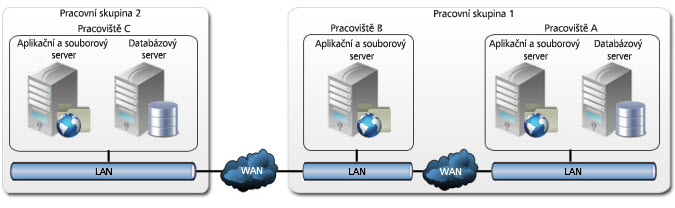
Tvorba propojených pracovních skupin
Instalace prostředí propojených pracovních skupin vyžaduje, aby byly jednotlivé komponenty nainstalovány a nakonfigurovány ve správném pořadí – viz níže.
Konfigurace vydavatele
Aplikace Vault nepodporuje propojené pracovní skupiny při použití systému Microsoft SQL Express. Před instalací serveru Vault je nutné nainstalovat plnou verzi serveru Microsoft SQL s instancí databáze pojmenovanou „AutodeskVault“. Další informace naleznete v části Předinstalace systému Microsoft SQL.
- Nainstalujte systém MS SQL.
- Po nainstalování systému SQL se pomocí prostředí SQL Server Management Studio přihlaste k instanci AutodeskVault. Klikněte pravým tlačítkem na název serveru nejvyšší úrovně a v místní nabídce vyberte položku Vlastnosti. Na kartě Připojení zkontrolujte, zda není vybrána možnost nocount.
- V počítači, ze kterého se budou replikovat všechny informace, nainstalujte server Vault. Tomuto počítači se říká vydavatel.
- Po nainstalování serveru úložiště spusťte jeho konzolu.
- Zadejte cestu UNC pro sdílenou složku. Příklad: \\server\share\
- Zadejte ID uživatele, což je uživatelský účet konfigurovaný pro replikaci s plným přístupem do sdílené složky.
- Zadejte a potvrďte síťové heslo pro zadané uživatelské jméno.
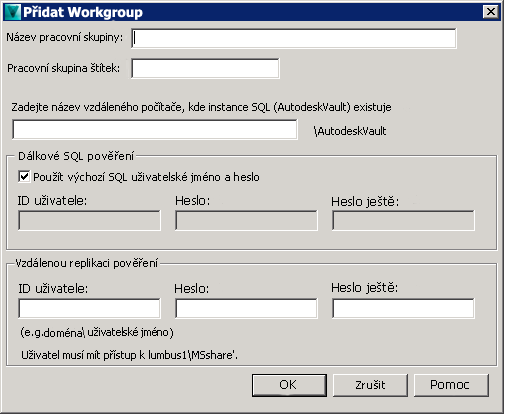
- Klikněte na tlačítko OK.
Konfigurace brán firewall
Konfigurace brán firewall
Před přidáním pracovní skupiny zkontrolujte, jestli může server SQL komunikovat se serverem Vault přes bránu firewall. Dosáhnete toho povolením výjimky pro spustitelné soubory systému SQL sqlbrowser.exe a sqlserver.exe.
Konfigurace odběratelů
Po vytvoření a nakonfigurování vydavatelského serveru můžete vytvořit účastnické servery. Při konfigurování odběratelských serverů nainstaluje vydavatelský server databázi serveru úložiště na odběratelský server po síti.
- Nainstalujte stejnou verzi systému SQL jako ve vydavateli, s předkonfigurovanou instancí s názvem AutodeskVault a se stejným heslem jako ve vydavateli.
- Z vydavatele spusťte konzolu serveru úložiště.
- V levém podokně konzoly serveru klikněte pravým tlačítkem na uzel Pracovní skupiny a vyberte položku Přidat pracovní skupinu.
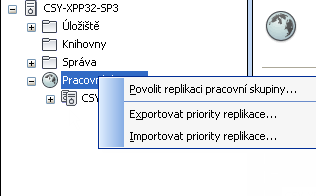
- Zadejte název nové pracovní skupiny.
- Zadejte název počítače, na který byla nainstalována nová instance serveru SQL.
- Zadejte uživatelské jméno a heslo pro nastavení síťového uživatele, který bude spouštět replikaci.
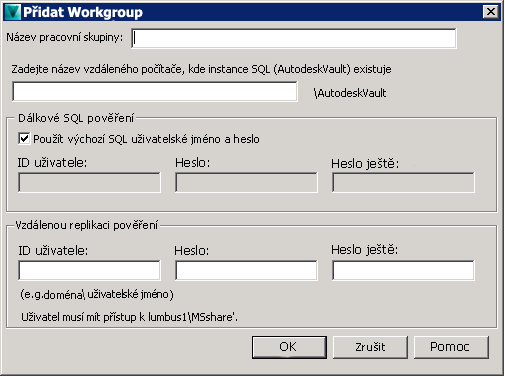
- Klikněte na tlačítko OK. Proces na pozadí nakonfiguruje vzdálený server SQL jako odběratele a zahájí replikaci databáze KVM z vydavatele. Jakmile sekundární server dokončí konfiguraci, přidá se do stromu pracovních skupin v konzole. Poznámka: I když je konfigurace již dokončena, replikace dokončena být nemusí. Před zahájením dalšího kroku zkontrolujte, zda již byla replikace dokončena. Jakmile vydavatel dokončí instalaci databází v odběrateli, můžete v účastnickém serveru nainstalovat konzolu serveru úložiště.
- Nainstalujte server Autodesk Data Management Server v odběrateli.
Povolení replikace úložiště aplikace Vault
Po nakonfigurování propojené pracovní skupiny zbývá ještě povolit, která úložiště se budou replikovat. Můžete k tomu použít nástroj Řízení replikace.
- Zvolte primární pracovní skupinu.
- V pravém podokně klikněte pravým tlačítkem na úložiště, které chcete spravovat, a vyberte možnost Řízení replikace.
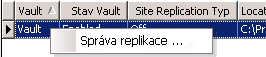
- Ve sloupci „Nereplikované“ vyberte pracovní skupinu a stisknutím tlačítka >> ji přidejte do sloupce Replikované.
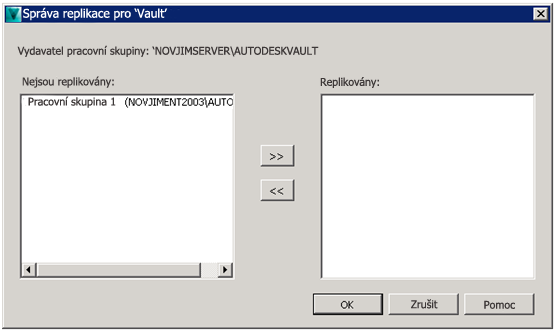
- Klikněte na tlačítko OK.
Zálohování a obnovení
Všechny operace zálohy a obnovení provádějte z vydavatelského serveru. Pokud bude nutné obnovit odběratele, odeberte jej z prostředí propojené pracovní skupiny, znovu vytvořte server odběratele a přidejte jej zpět do prostředí propojené pracovní skupiny.
Aplikace Vault zálohuje normální databáze KVM, normální databáze úložiště, hlavní databázi SQL, databázi msdb a databázi distribuce replikace. Výchozí název databáze distribuce replikace je AutodeskReplication.
Aplikace Vault neumožňuje obnovení prostředí propojené pracovní skupiny. Databáze potřebné k obnovení prostředí propojené pracovní skupiny jsou zálohovány a v případě potřeby je lze obnovit ručně.
Zálohování
Zálohu serveru úložiště vytvořte pomocí konzoly serveru úložiště na vydavatelském serveru.
- změně pracovní skupiny,
- přidání pracovní skupiny,
- odstranění pracovní skupiny,
- přejmenování pracovní skupiny.
Obnovení
Chcete-li obnovit prostředí aplikace Autodesk Vault Collaboration (pouze verze 2012 a 2013) nebo Vault Professional pomocí nástrojů pro zálohování a obnovu, které jsou součástí konzoly serveru, je nutné obnovit vydavatelský server a přidat všechny odběratele, jako kdyby nikdy nebyli součástí prostředí.
- Vydavatele lze obnovit pouze na server se stejným názvem.
- Odběratelé by měli být nainstalováni na stejné verzi aplikace Autodesk Vault Collaboration nebo Vault Professional. Neměla by být potřeba žádná migrace dat.
- Záloha by neměla být starší než 14 dní.
- Spusťte jednotlivé databázové servery v režimu s jedním uživatelem.
- Po obnovení každé databáze restartujte instanci databázového serveru.
- Hlavní
- MSDB
- AutodeskReplication
- KVM
- Úložiště